
Многоугольник
Метод Polygon вычерчивает многоугольник. Инструкция вызова метода в общем виде выглядит так:
Image1->Canvas->Polygon(p,n) ;
где р – массив записей типа TPoint, который содержит координаты вершин многоугольника; n – количество вершин.
Метод Polygon чертит многоугольник, соединяя прямыми линиями точки, координаты которых находятся в массиве: первую со второй, вторую с третьей, третью с четвертой и т. д.
Вид границы многоугольника определяют значения свойства Реп, а вид заливки области, ограниченной линией границы, – значения свойства Brush той поверхности, на которой метод рисует. Ниже приведен фрагмент кода, который, используя метод Polygon, рисует ромб.
TPoint p[4]; // четыре вершины
// координаты вершин
р[0].х = 50; р[0].у = 100;
р[1].х = 150; р[1].у = 75;
р[2].х = 250; р[2].у = 100;
р[3].х = 150; р[3].у = 125;
Image1->Canvas->Brush->Color = clRed;
Image1->Canvas->Polygon(p,3);
Окружность и эллипс
Нарисовать эллипс или окружность (частный случай эллипса) можно при помощи метода Ellipse. Инструкция вызова метода в общем виде выглядит следующим образом:
Image1->Canvas->Ellipse(xl,yl,x2,y2)
Параметры xl, y1, x2, y2 определяют координаты прямоугольника, внутри которого вычерчивается эллипс или, если прямоугольник является квадратом, - окружность (рис. 3).
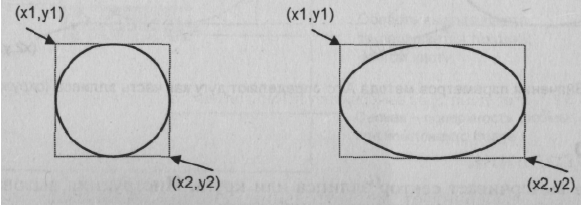
Рис. 3. Значения параметров метода Ellipse определяют вид геометрической фигуры
Вместо четырех параметров – координат диагональных углов прямоугольника – методу Ellipse можно передать один - объект типа TRect. Следующий фрагмент кода демонстрирует использование объекта TRect в качестве параметра метода Ellipse.
TRect rec = Rect(10,10,50,50);
Image1->Canvas->Ellipse(rec);
Как и в случае вычерчивания других примитивов, вид контура эллипса (цвет, толщину и стиль линии) определяют значения свойства Реn, а цвет и стиль заливки области внутри эллипса – значения свойства Brush той поверхности (Canvas), на которой метод чертит.
Дуга
Метод Arc рисует дугу – часть эллипса (окружности). Инструкция вызова метода в общем виде выглядит так:
Image1->Canvas->Arc(xl, yl, х2, у2, хЗ, уЗ, х4, у4);
Параметры x1, yl, х2, y2 определяют эллипс (окружность), частью которого является дуга. Параметры хЗ и y3 задают начальную, а х4 и у4 – конечную точку дуги. Начальная конечная) точка дуги – это точка пересечения границы эллипса и прямой, проведенной из центра эллипса в точку с координатами хЗ и y3 (х4, у4). Метод Arc вычерчивает дугу против часовой стрелки от начальной точки к конечной (рис. 4). Цвет, толщина и стиль линии, которой вычерчивается дуга, определяются значениями свойства Реп поверхности (Canvas), на которую выполняется вывод.
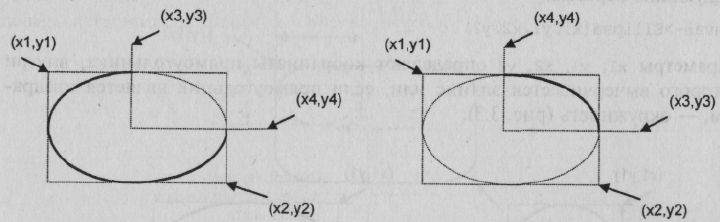
Рис.4. Значения параметров метода Arc определяют дугу как часть эллипса (окружности)
Сектор
Метод Pie вычерчивает сектор эллипса или круга. Инструкция вызова метода в общем виде выглядит следующим образом:
Image1->Canvas->Pie(xl,yl,х2,у2,хЗ,уЗ,х4, у4)
Параметры xl, yl, x2, у2 определяют эллипс (круг), частью которого является сектор; хЗ, уз, х4 и у4 – прямые – границы сектора. Начальная точка границ совпадает с центром эллипса. Сектор вырезается против часовой стрелки от прямой, заданной точкой с координатами (хЗ, у3), к прямой, заданной точкой с координатами (х4, у4) (рис. 5).
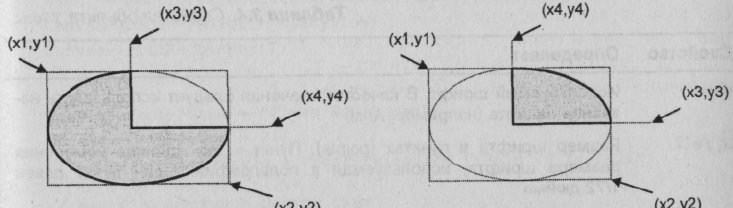
Рис. 5. Значения параметров метода Pie определяют сектор как часть эллипса (окружности)
Текст
Вывод текста на поверхность графического объекта обеспечивает метод TextOut. Инструкция вызова метода TextOut в общем виде выглядит следующим образом:
Image1->Canvas->TextOut(х, у, Текст)
Параметр текст задает выводимый текст. Параметры х и у определяют координаты точки графической поверхности, от которой выполняется вывод текста (рис. 6).

Рис. 6. Координаты области вывода текста
Шрифт, который используется для вывода текста, определяется значением свойства Font соответствующего объекта Canvas. Свойство Font представляет собой объект типа TFont. В табл. 4 перечислены свойства объекта TFont, определяющие характеристики шрифта, используемого методом TextOut для вывода текста.
Таблица 4. Свойства объекта TFont
Свойство |
Определяет |
Name |
Используемый шрифт. В качестве значения следует использовать название шрифта (например, Arial) |
Size |
Размер шрифта в пунктах (points). Пункт – это единица измерения размера шрифта, используемая в полиграфии. Один пункт равен 1/72 дюйма |
Style |
Стиль начертания символов. Может быть: нормальным, полужирным, курсивным, подчеркнутым, перечеркнутым. Стиль задается при помощи следующих констант: fsBold (полужирный), fsItalic (курсив), fsUnderline (подчеркнутый), fsStrikeOut (перечеркнутый) |
Color |
Цвет символов. В качестве значения можно использовать константу типа TColor |
Свойство style является множеством, что позволяет комбинировать необходимые стили. Например, инструкция, которая устанавливает стиль "полужирный подчёркнутый", выглядит так:
Image1->Canvas->Font->Style = TFontStyles () <<fsBold<<fsUnderline;
При выводе текста весьма полезны методы TextWidth и TextHeight, значениями которых являются соответственно ширина и высота области вывода текста, которые, очевидно, зависят от характеристик используемого шрифта. Обоим этим методам в качестве параметра передается строка, которую предполагается вывести на поверхность методом TextOut.
Следующий фрагмент кода закрашивает верхнюю половину окна белым, нижнюю – голубым цветом, затем в центре окна, по границе закрашенных областей, выводит текст (рис. 7).
AnsiString ms = "Borland C++Builder";
TRect aRect;
int x,y; // точка, от которой будет выведен текст
// верхнюю половину окна красим белым
aRect = Rect(0,0,ClientWidth,ClientHeight/2);
Canvas->Brush->Color = clWhite;
Canvas->FillRect(aRect);
// нижнюю половину окна красим голубым
aRect = Rect(0,ClientHeight/2,ClientWidth,ClientHeight);
Canvas->Brush->Color = clSkyBlue;
Canvas->FillRect(aRect);
Canvas->Font->Name = "Times New Roman";
Canvas->Font->Size = 24;
Canvas->Font->Style = TFontStyles ()<<fsBold<<fsltalic;
// текст разместим в центре окна
x = (ClientWidth - Canvas->TextWidth(ms)) /2;
y = ClientHeight/2 - Canvas->TextHeight(ms) /2;
Canvas->Brush->Style = bsClear; // область вывода текста
// не закрашивать
Canvas->Font->Color = clBlack; Canvas->TextOut(x,y,ms); // вывести текст
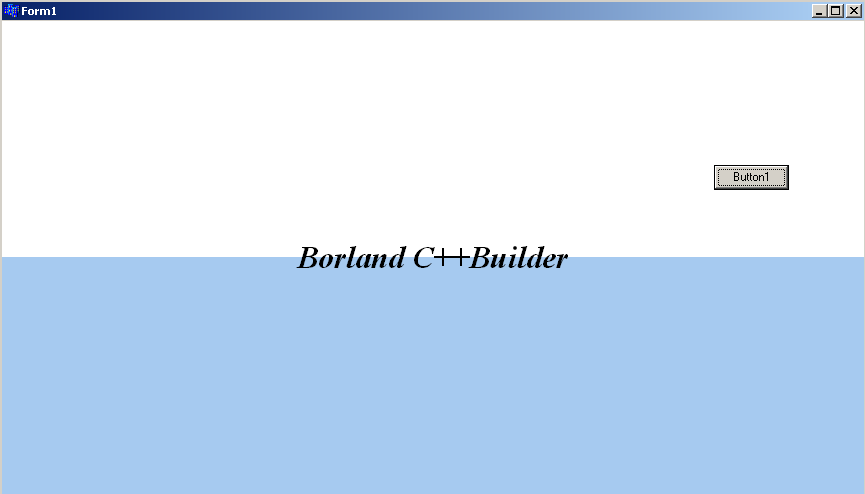
Рисунок 7 - Вывод текста
Иногда требуется вывести какой-либо текст после сообщения, длина которого во время разработки программы неизвестна. В этом случае необходимо знать координаты правой границы области выведенного текста. Координаты правой границы текста, выведенного методом TextOut, можно получить, обратившись к свойству PenPos.
Следующий фрагмент кода демонстрирует возможность вывода строки текста при помощи двух инструкций TextOut:
Canvas->TextOut(10,10,"Borland ");
Canvas->TextOut(Canvas->PenPos.x, Canvas->PenPos.у, "C++Builder");
Точка
Поверхности, на которую программа может осуществлять вывод графики, соответствует объект Canvas. Свойство Pixels, представляющее собой двумерный массив типа TColor, содержит информацию о цвете каждой точки графической поверхности. Используя свойство Pixels, можно задать цвет любой точки графической поверхности, т. е. "нарисовать" точку. Например, инструкция
Canvas->Pixels[10][10] = clRed;
окрашивает точку поверхности формы в красный цвет.
Размерность массива Pixels определяется реальным размером графической поверхности. Размер графической поверхности формы (рабочей области, которую также называют клиентской) определяют свойства ClientWidth и ClientHeight, а размер графической поверхности компонента image – свойства Width и Height. Левой верхней точке рабочей области формы соответствует элемент Pixels [0] [0], а правой нижней – Pixels[ClientWidth - 1][ClientHeight -1].
